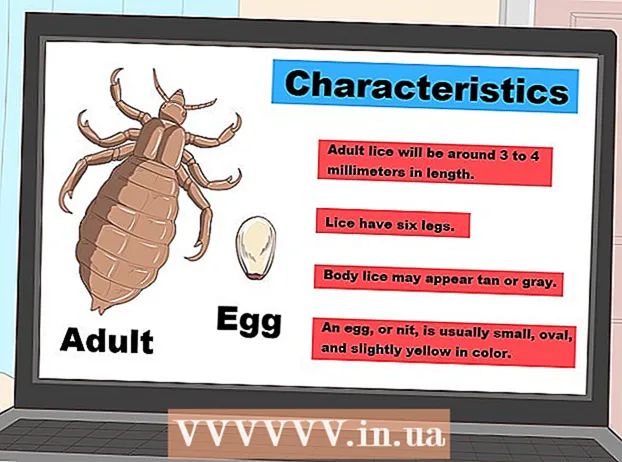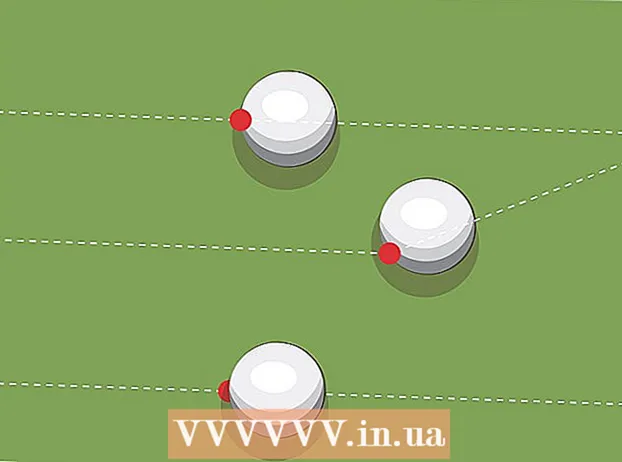نویسنده:
Laura McKinney
تاریخ ایجاد:
1 ماه آوریل 2021
تاریخ به روزرسانی:
1 جولای 2024

محتوا
به اشتراک گذاری فیلم ها در فیس بوک یک روش عالی برای اطلاع دادن به دوستانتان است که شما چه چیزی را تماشا می کنید و بهترین فیلم ها چیست! این همچنین یک روش عالی برای به اشتراک گذاشتن وقایع مهم زندگی مانند عروسی یا اولین کلمات کودک است. همچنین می توانید جزئیات مربوط به ویدیو را در بخش "ویرایش اطلاعات حریم خصوصی و اطلاعات یک ویدیو" ویرایش کنید.
مراحل
روش 1 از 5: فیلم دوستان خود را به اشتراک بگذارید
به فیس بوک بروید و وارد شوید. ویدیوهایی از دوستانی را که می خواهید به اشتراک بگذارید پیدا کنید.

روی دکمه آبی رنگ "اشتراک" در زیر ویدئو کلیک کنید.
بر روی "اشتراک لینک" کلیک کنید تا ویدیو را برای دیدن دوستان خود ارسال کنید. درباره نحوه ویرایش اطلاعات و تنظیمات حریم خصوصی ویدیو در بخش "ویرایش اطلاعات حریم خصوصی و اطلاعات یک ویدیو" در انتهای این مقاله بیشتر بخوانید. تبلیغات
روش 2 از 5: فیلم شخصی خود را از رایانه بارگذاری کنید

به فیس بوک بروید و وارد شوید. روی دکمه "افزودن عکس / فیلم" کلیک کنید. این پیوند در بالای صفحه ، درست در پشت "وضعیت به روزرسانی" و قبل از کلمات "ایجاد آلبوم عکس" قرار دارد.
به رایانه خود بروید و ویدیویی را که می خواهید بارگذاری کنید انتخاب کنید.
- فیس بوک فقط به شما امکان آپلود فیلم ها با فرمت های زیر را می دهد: 3g2، 3gp، 3gpp، asf، avi، dat، divx، dv، f4v، flv، m2ts، m4v، mkv، mod، mov، mp4، mpe، mpeg ، mpeg4 ، mpg ، mts ، nsv ، ogm ، ogv ، qt ، tod ، ts ، vob و wmv. با کلیک راست روی پرونده و انتخاب گزینه "Properties" در ویندوز یا "Get Info" در Mac OS X می توانید قالب فایل را پیدا کنید. باید قالب پرونده را در کنار آن بنویسید. "File Format" در ویندوز و "Kind" در Mac OS X.
- فیس بوک همچنین اندازه و مدت زمان فیلم ها را محدود می کند. فقط قادر خواهید بود ویدیوهایی با طول 1 گیگابایت یا 20 دقیقه بارگذاری کنید.

روی فایلی که می خواهید بارگذاری کنید کلیک کنید ، سپس روی «باز کردن» کلیک کنید.
برای ارسال ویدیوی خود روی "ارسال" کلیک کنید. چند دقیقه بارگذاری فیلم طول می کشد ، اما فیس بوک به شما اطلاع می دهد که ویدیو ارسال شده است. تبلیغات
روش 3 از 5: URL ویدیو را ارسال کنید
URL ویدیوی خود را پیدا کنید (معمولاً در نوار بالای مرورگر). دوباره آن URL را کپی کنید.
- می توانید با برجسته سازی URL ، آن را کپی کنید ، سپس کلیک راست کرده و "کپی" را انتخاب کنید یا CTL + C را فشار دهید.
به فیس بوک بروید و وارد شوید.
URL را به عنوان به روزرسانی وضعیت جایگذاری کنید. سپس روی "ارسال" کلیک کنید. متوجه خواهید شد که می توانید فیلم را مستقیماً از فیس بوک اجرا کنید.
- برای جایگذاری URL ، می توانید کلیک راست کرده و "paste" را انتخاب کنید یا CTL + V را فشار دهید.
روش 4 از 5: ارسال فیلم ها با استفاده از ویژگی "اشتراک"
ویدیویی را که می خواهید به اشتراک بگذارید در سایت ویدیویی مورد نظر پیدا کنید.
دکمه "اشتراک" را پیدا کنید و روی آن کلیک کنید.
- در یوتیوب ، این دکمه متنی است که دارای پیوند (مانند "اشتراک گذاری") در زیر ویدئو است.
- در DailyMotion ، این دکمه با کلمات "Facebook" با آرم فیس بوک همپوشانی دارد.
- اگر از وب سایت دیگری استفاده می کنید ، ممکن است مجبور شوید به دنبال دکمه "اشتراک" با تغییرات متفاوت باشید.
مراحل لازم را برای به اشتراک گذاشتن با استفاده از فیس بوک دنبال کنید.
- در Youtube ، یک لیست کشویی ظاهر می شود. روی "f" آبی و سفید که آرم فیس بوک است کلیک کنید.
- در DailyMotion ، فقط باید روی اولین آرم فیس بوک در بالای آن ویدیو کلیک کنید.
- در سایت های دیگر ، ممکن است مجبور شوید برای به اشتراک گذاشتن بر روی نسخه های دیگر آرم فیس بوک کلیک کنید.
در صورت تمایل وارد فیس بوک شوید و نظر خود را ارسال کنید.
روی دکمه "اشتراک" کلیک کنید. فیلم شما ارسال خواهد شد و می توانید آن را در فیس بوک تماشا کنید. تبلیغات
روش 5 از 5: حریم خصوصی و اطلاعات ویدیو را ویرایش کنید
وقتی ویدیویی را در فیس بوک به اشتراک می گذارید ، می توانید اطلاعات بیشتری درباره آن اضافه کنید. قبل از کلیک روی "ارسال" در فیس بوک یا استفاده از ویژگی "اشتراک" در وب سایت های دیگر ، در نظر بگیرید که می خواهید چه اطلاعاتی را به ویدیو اضافه کنید.
با تایپ کردن در بخشی که می گوید "در این مورد چیزی بگویید ، چیزی در مورد ویدیو بنویسید... "(چیزی در مورد ... بگویید)
برای انتخاب افرادی که می خواهید ویدیو را ببینید ، روی دکمه "سفارشی" کلیک کنید. به عنوان مثال ، می توانید با انتخاب "عمومی" به هر کسی در اینترنت اجازه دهید آن را ببیند یا با کلیک بر روی "دوستان" مشاهده دوستان فیس بوکی خود را محدود کنید.
با کلیک روی نماد پایین سمت چپ که به نظر می رسد نمایه یک شخص با علامت مثبت است ، افراد را در ویدیو نشان کنید. وقتی فیس بوک لیست را نشان می دهد نام او را تایپ کنید و سپس روی نام آن شخص کلیک کنید.
با کلیک روی نمادی که به نظر می رسد قطره آب برعکس است ، مکان ها را به ویدیو اضافه کنید. نام مکان را تایپ کنید ، سپس وقتی فیس بوک مکان را نشان داد ، روی مکانی که می خواهید ضربه بزنید.
برای افزودن احساس خود یا کاری که انجام می دهید ، روی نمادی که شبیه صورت خندان است کلیک کنید.
- به گزینه های Facebook مانند "احساس" یا "تماشا" بروید. می توانید از گزینه های فیس بوک یکی را انتخاب کنید یا بازخورد خود را تایپ کنید. به عنوان مثال ، اگر در حال تماشای یک برنامه هستید ، نام نمایش را تایپ کنید ؛ فیس بوک قادر به یافتن آن خواهد بود و شما فقط باید کلیک کنید. با این حال ، اگر می خواهید بگویید "تماشای خانواده من" زیرا فقط ویدیوی تعطیلات معنی دار خود را به اشتراک گذاشته اید ، می توانید آن متن را در کادر تایپ کنید. از آنجا که فیس بوک کلمه "خانواده من" را از پیش تعیین نکرده است ، باید به پایین پیش تنظیمات بروید و بر روی متن خاص خود کلیک کنید ("خانواده من" در این مثال).
مطمئن شوید که بخش "چیزی در مورد این بگویید" را به روز کنید.همانطور که قبل از فشار دادن "ارسال" انتخاب کرده اید ، تبلیغ کنید
آنچه شما نیاز دارید
- یک حساب فیس بوک
- اتصال اینترنت